Spremite postavke veze udaljene radne površine u RDP datoteku u sustavu Windows
U ovom članku ćemo vidjeti kako spremiti vjerodajnice za vezu s udaljenom radnom površinom u RDP datoteku. To će vam omogućiti izvoz svih postavki koje ste napravili za udaljenu sesiju u datoteku. Sljedeći put kada vam zatreba, možete dvaput kliknuti RDP datoteku koju ste stvorili da brzo vratite svoje postavke i opcije.

Prije nego što nastavimo, evo nekoliko detalja o kako radi RDP. Dok bilo koje izdanje Windows 10 može djelovati kao klijent udaljene radne površine, da biste ugostili udaljenu sesiju, morate imati Windows 10 Pro ili Enterprise. Možete se povezati s hostom udaljene radne površine sustava Windows 10 s drugog računala sa sustavom Windows 10 ili iz starije verzije sustava Windows kao što je Windows 7 ili Windows 8 ili Linux. Windows 10 dolazi s klijentskim i poslužiteljskim softverom koji je već pripremljen, tako da vam nije potreban nikakav dodatni softver instaliran.
Oglas
Prije svega, omogućite udaljenu radnu površinu na ciljnom računalu kako je ovdje opisano:
Kako omogućiti udaljenu radnu površinu (RDP) u sustavu Windows 10
mstsc.exe je ugrađeni klijentski softver koji omogućuje povezivanje s računalom putem protokola Remote Desktop Protocol (RDP). To je poseban mrežni protokol koji korisniku omogućuje uspostavljanje veze između dva računala i pristup radnoj površini udaljenog hosta. Lokalno računalo se često naziva "klijent". Ako koristite Windows, u većini slučajeva koristite mstsc.exe za povezivanje s drugim računalom putem RDP-a. Savjet: vidi Argumenti naredbenog retka udaljene radne površine (mstsc.exe).
Za spremanje postavki veze s udaljenom radnom površinom u RDP datoteku u sustavu Windows 10, učinite sljedeće.
- Pokrenite mstsc.exe iz dijaloškog okvira Pokreni (zajedno pritisnite tipke prečaca Win + R na tipkovnici) ili iz izbornika Start.

- Konfigurirajte željene opcije uključujući udaljenu adresu, opcije prikaza i druge postavke koje želite prilagoditi. Klik Prikaži opcije za prikaz više postavki.
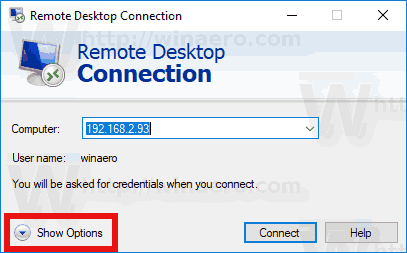
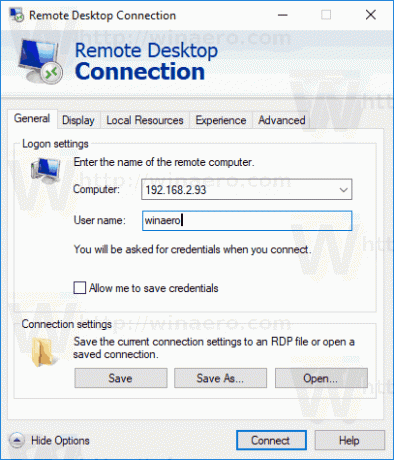
- Sada, kliknite na Spremi kao gumb u Postavke veze odjeljak o Općenito tab.
- Ovo će stvoriti novu RDP datoteku s vašim opcijama. Odredite željeno mjesto za pohranu.
Odabrane postavke veze bit će spremljene u RDP datoteku koju ste naveli.
Da biste pokrenuli spremljenu sesiju, otvorite File Explorer i idite u mapu u koju pohranjujete svoju RDP datoteku. Dvaput kliknite da biste uspostavili vezu.

Alternativno, možete ponovno pokrenuti mstsc.exe i odabrati na Otvorena gumb na kartici Općenito. Potražite svoju RDP datoteku i gotovi ste.
Članci od interesa:
- Stvorite prečac za udaljenu radnu površinu za PC u sustavu Windows 10
- Argumenti naredbenog retka udaljene radne površine (mstsc.exe).
- Dodajte korisnike na udaljenu radnu površinu u sustavu Windows 10
- Tipkovnički prečaci udaljene radne površine (RDP) u sustavu Windows 10
- Promijenite priključak za udaljenu radnu površinu (RDP) u sustavu Windows 10
- Povežite se na Windows 10 pomoću udaljene radne površine (RDP)
- Kako omogućiti udaljenu radnu površinu (RDP) u sustavu Windows 10


